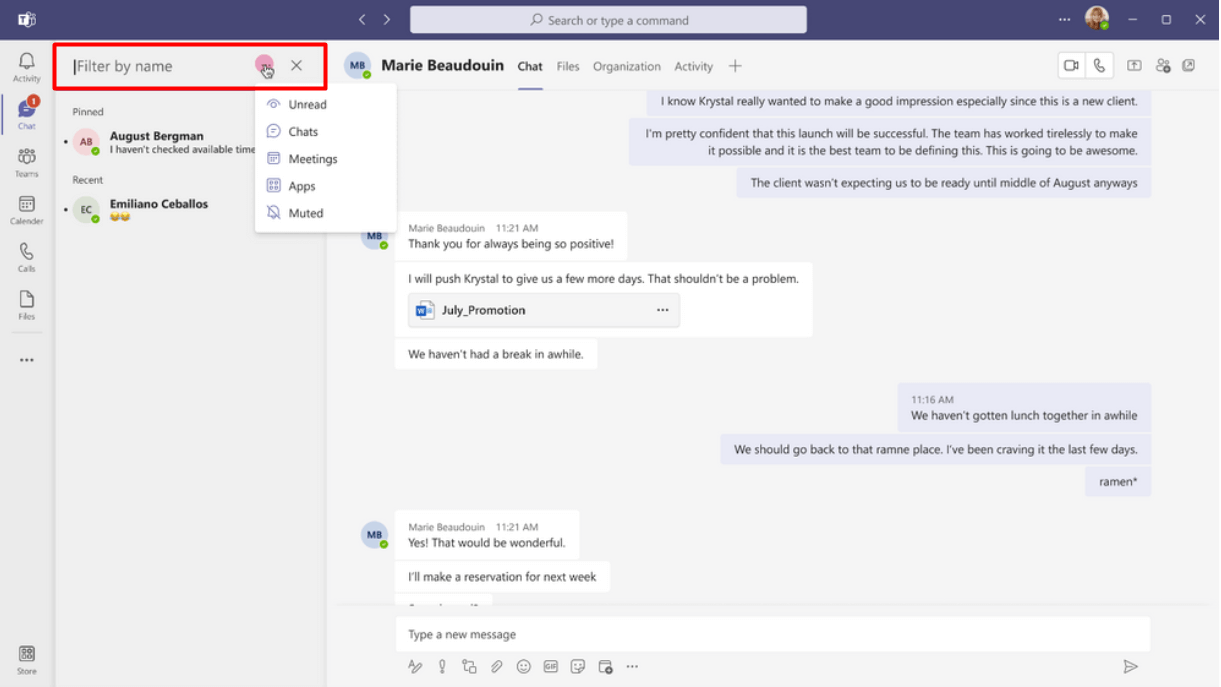İş arkadaşlarınız ile aynı Excel üzerinde aynı anda hesaplamalar yapmak ister misiniz?
Farklı bölgelerde çalışan iş arkadaşlarınız ile dosya gönder al yapmadan, bölgeler arası çalışmayı tek Excel üzerinden, aynı anda, birbirinizin çalışmasını saniye saniye görebileceğiniz bir çalışma organize etmek size büyük fayda sağlamaz mıydı?
Word, Excel, PowerPoint gibi Office ürünlerinde birlikte çalışma özelliği sayesinde iş arkadaşlarınızla beraber eş zamanlı olarak çalışabilirsiniz.
Birlikte Çalışma Özelliği ile İş Arkadaşlarınızla Ortak Çalışmalar Sağlayın
Bu işlem iki adımdan oluşur
Belgeleriniz ve dosyalarınız üzerinde birlikte çalışmanız için öncelikle ilgili dosya ya da belgeyi, birlikte çalışacağınız kişiler ile paylaşmanız gerekir. Bu belgeyi ilgili kişiler ile bir defa paylaştıktan sonra, siz kullanım yetkilerini kaldırana kadar dosyada birlikte çalışabilirsiniz. Bir belge birden çok kez paylaşılabilir ve istenildiği an erişilebilirdir.
Paylaşma işlemi ne anlama gelir?
Paylaştığınız dosya OneDrive üzerinde sabit bir konumdadır. Paylaşım sonrası yapılan tüm işlemler yalnızca o dosya üzerinde gerçekleşir. Paylaşımdaki dosyanın paylaşımı durdurulana kadar, yetkiler çerçevesinde, aynı belge üzerinde, istediği cihazdan okuma/ yazma işlemi yapabilir.
Paylaşım sonrasında birlikte çalışmaya başlayabilirsiniz.
Paylaşma
Bilgisayarınızın OneDrive klasörünü açarak birlikte çalışılacak belge ya da klasöre sağ tıklar ve açılan listeden Paylaş (Share) seçeneğine tıklanır.
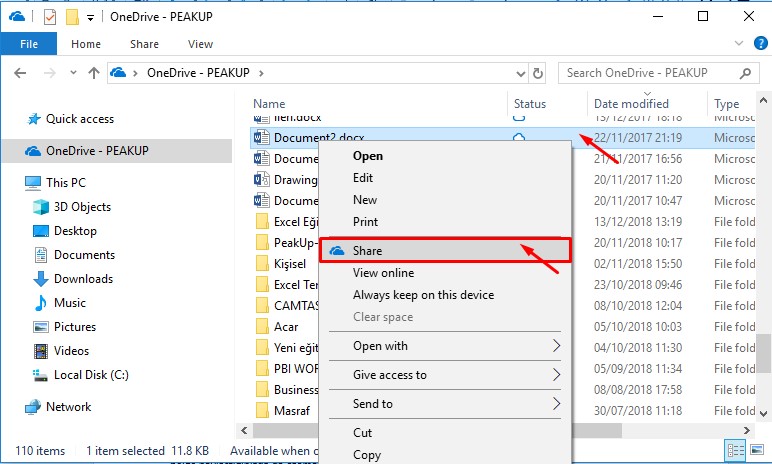
Açılan penceredeki arama çubuğundan birlikte çalışılacak kişinin mail adresini yazıp Gönder butona bastığınızda birlikte çalışma işleminin ilk adımını tamamlamış olursunuz.
Bir Belge Benimle Paylaşıldığında Nereden Anlarım?
Sizinle bir belge paylaşıldığında otomatik mail bilgilendirmeleri alırsınız.
Bir Belge Benimle Paylaşıldığında Bu Belgeye Nereden Ulaşabilirim?
- Sizinle bir belge paylaşıldığında gelen otomatik mailden direkt olarak ulaşabilirsiniz.
- Excel/Word vs. belgesinde Dosya(File)>Aç(Open)>Benimle Paylaşılan(Shared with me) adımlarını takip ederek sizinle paylaşılan tüm belgeleri görüntüleyebilirsiniz.
- OneDrive üzerinden Paylaşılan(Shared)> Benimle Paylaşılan(Shared with me) adımlarını takip ederek paylaşılan tüm belge ve dosyaları görüntüleyebilirsiniz.
Belgeyi Kimlerin Düzenlediğini Nereden Anlarım?
Belge üzerinde iş arkadaşlarınız ile birlikte çalışmaya başladığınızda aşağıdaki resimdeki gibi görünecektir.
Kimler Birlikte Çalışma Özelliğini Kullanabilir?
Birlikte çalışma özelliği Office 365, Office 2016 ve daha üzeri sürümlerde bulunmaktadır.